Cum de a insera o fotografie în cadru
De obicei, rame pentru tablouri au un format png, gif, jpg. În cazul în care primele două formate sunt pe deplin pregătite pentru a găzdui fotografiile (au o zonă liberă pentru inserție), în format JPG doriți să ștergeți zona albă (cea mai mare parte), face transparent.
Deci, în cazul în care prin deschiderea casetei în Photoshop, nu veți găsi o zonă clară, care este potrivit pentru inserarea imaginilor, este necesar să se pregătească. Pe bara de instrumente, faceți clic pe „bagheta magică“ și faceți clic pe ea aproximativ în centrul umplut cu zona de culoare alba. Curățați zona selectată cu comanda „Edit“ - „Delete“ sau prin apăsarea tastei „Delete“. În loc de umplere apare tablă de șah de pătrate, ceea ce înseamnă că zona nu are nici o umplere (transparent).
Deschideți cadrul pregătit și inserați imaginea copiată (apăsați «Ctrl + V» tastele). Imaginea va fi plasat pe partea de sus a cadrului. Acesta poate fi mic sau foarte mare, plasate la întâmplare. După selectarea instrumentul „Move“ da forma dorită, dimensiunea, așezată pe un loc în cadrul în care ar trebui să fie.
Pentru a pune o imagine a cadrului. schimba straturi. cadru strat trebuie să fie localizat deasupra stratului cu fotografia. Dacă acceptați rezultatul, adăugați câteva atingeri interesante.
Pentru a da volumul de fotografii, face clar faptul că acesta este plasat în cadru. adăugați un stil strat. Pentru a face acest lucru, du-te la "straturi" - "Layer Style" - "Blending Options." Aici, juca în jurul cu parametrii, definesc o umbră, o iluminare internă sau externă, și așa mai departe. Selectați opțiunea care este cel mai plăcut.
Salvați fotografia terminat. De ce în meniul „File“, selectați „Save As“. În fereastra care se deschide, da fișierul un nume, selectați extensia .jpg calitatea imaginii. Treaba ta se face.
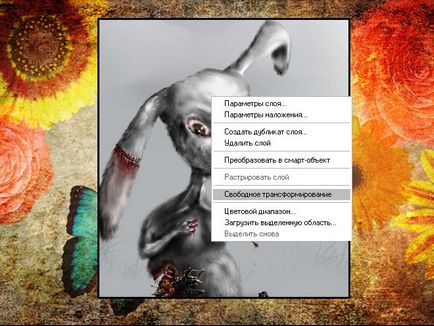
În cele mai multe cazuri, rama foto finisat pentru grafie - este imaginea care este stocată pe un strat separat. layer gol sub cadru, conceput pentru a se asigura că ați introdus fotografia pe ea. În cazul în care acest strat nu este prezent, creați-o singur. Layer „Context“ în program este fix, astfel încât să aveți câțiva pași suplimentari.
Pe bara de instrumente, „Straturi“, faceți clic dreapta pe stratul „Background“ și selectați din meniul drop-down pentru a selecta „Duplicate Layer“, da un nume (opțional) și faceți clic pe butonul „Da“. Apoi, faceți clic pe stratul „Background“ butonul mouse-ului stânga pentru a selecta, și faceți clic pe pictograma stratului din bara de instrumente „Creați un nou layer“. Din nou, selectați stratul „Background“ și faceți clic pe pictograma sub forma unui coș, „Delete Layer“.
A doua opțiune este mult mai simplu: a face un dublu clic pe pictograma „Background“ în formă de butonul mouse-ului castel din stânga în fereastra „New Layer“ care apare, faceți clic pe „Yes“. Sau faceți clic pe strat, faceți clic dreapta și selectați „din fundal“ comanda meniul drop-down. Confirmați operația. Un strat este „raskreplen“. Creați un nou strat și trageți-l în timp ce țineți apăsat butonul stâng al mouse-ului, sub stratul „Background“.
Dacă este necesar, stratul în care este stocată rama, folosind ( „radieră“ sau instrument) instrument de izolare și butonul Delete din caseta curată tastatură, care trebuie să fie plasat în grafie fotografie. Ar trebui să fie transparente. Apoi, deschideți fișierul cu grafice sale foto și copiați imaginea în clipboard. Pentru a face acest lucru, selectați fotografiile utilizând instrumentul „Evidențiați“ sau selectați comanda „highlight“ „All“. Apăsați pe Ctrl și C sau meniul „Edit“, selectați „Copiere“.
Reveniți la cadrul documentului, selectați butonul din stânga al mouse-ului pentru a crea o miniatură strat de gol și tastați comanda rapidă de la tastatură Ctrl + V, sau bara de meniu de sus sub „Edit“, selectați „Paste“ comandă. Scalarea grafie fotografie inserat. Pentru a face acest lucru, faceți clic pe imagine, faceți clic dreapta și selectați comanda „Free Transform“ meniul drop-down. Mutați cursorul mouse-ului în colțul fotografiei grafie, țineți apăsat butonul stâng al mouse-ului pentru a modifica dimensiunea dorită a imaginii. Această proporție nu este încălcată, apăsați simultan și mențineți apăsată tasta Shift.
După ce plasați graficele de fotografii în locul potrivit și ridica domeniul de aplicare al scării din dreapta, faceți clic pe bara de instrumente „straturi“ de pe oricare dintre straturi, faceți clic dreapta și selectați din comanda meniul drop-down „Aplatizarea“. Salvați imaginea finală într-un format convenabil, și directorul dorit prin apelarea din meniul „File“, „Save As“.
Nu este necesară procedura descrisă. Aveți posibilitatea să inserați prima fotografie pe un strat nou, apoi „eliberat“ strat „de fundal“, straturi de swap, și curățați zona din interiorul cadrului.